Nu există un moment mai rău atunci când vă uitați la emisiunea dvs. TV preferată ca să închideți dispozitivul la întâmplare la o scenă deosebit de interesantă. Dacă nu știți ce cauzează oprirea televizorului, dispozitivul se poate transforma rapid de la o sursă de divertisment la o cauză majoră de frustrare.
cum să dai roluri pe discordie

Dacă se pare că nu puteți menține televizorul TCL pornit, acest articol vă va ajuta să găsiți și să remediați problema. Citiți mai departe pentru a afla ce ar putea face televizorul dvs. TCL să se oprească și cum să împiedicați să se întâmple.
Cablu de alimentare defect/slăbit
Cea mai simplă soluție este uneori cea care funcționează. În cazul în care un televizor TCL se oprește, problema ar putea fi cu cablul de alimentare care nu este conectat corect la priză. De fapt, aici pot interveni mai multe cauze:
- A pierde conexiunea
- Un cablu de alimentare defect
- Priza sau UPS-ul defect
- Creșteri de putere
- Priză proastă
Cea mai bună modalitate de a verifica dacă oricare dintre factorii enumerați cauzează problema ar fi să conectați un alt dispozitiv (unul care funcționează corect) la priza sau la priza la care este conectat televizorul. Dacă celălalt dispozitiv funcționează, puteți elimina imediat orice problemă de conectare la alimentare. În acel moment, verificarea cablului de alimentare real al televizorului dvs. pentru deteriorări ar fi un pas următor necesar.
Pe de altă parte, dacă dispozitivul diferit nu funcționează corect în priza sau priza la care a fost conectat televizorul, puteți fi destul de sigur că unul dintre acestea este defect.
Probleme de control de la distanță
O altă soluție comună și relativ simplă este că telecomanda nu funcționează defectuos. Problema, în acest caz, ar putea fi la fel de simplă ca un buton de pornire blocat, care se poate întâmpla din cauza murdăriei, a resturilor mici sau a vărsării.
Înainte de a curăța telecomanda, puteți confirma dacă aceasta se află la rădăcina problemei scoțând bateriile. Dacă televizorul dvs. TCL nu se mai stinge, atunci telecomanda este de vină cu siguranță. De asemenea, în timp ce bateriile sunt descărcate, apăsați și mențineți apăsat butonul de pornire, apoi apăsați toate celelalte butoane de pe telecomandă pentru a reseta gadgetul. Puneți bateriile înapoi pentru a verifica dacă problema este rezolvată.
Probleme cu HDMI CEC
Televizoarele TCL au o caracteristică specială numită HDMI CEC. Această caracteristică vă permite să utilizați o singură telecomandă pentru toate dispozitivele conectate. Cu toate acestea, o eroare cunoscută cu HDMI CEC poate face ca televizorul să se oprească fără intrarea dvs.
Cel mai bun mod de a confirma dacă HDMI CEC cauzează problema este să-l dezactivați și să vedeți cum reacționează televizorul:
unde a plecat lista mea pe netflix
- Intrați în meniul „Setări” de pe televizor și accesați „Sistem”.

- Găsiți opțiunea „Controlați alte dispozitive” și introduceți-o.
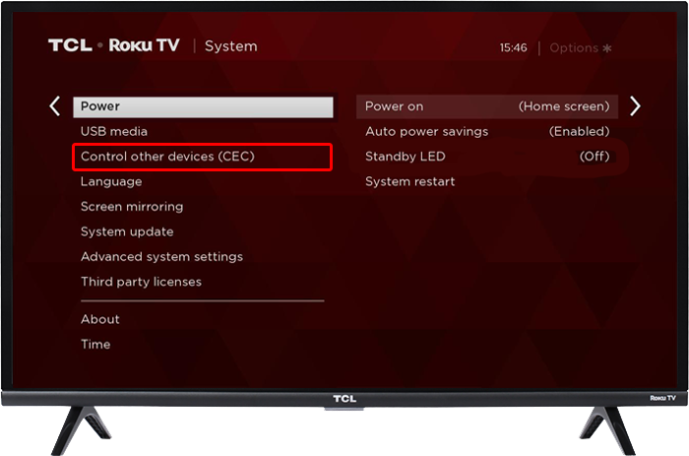
- Căutați casetele bifate și, dacă există, debifați-le.
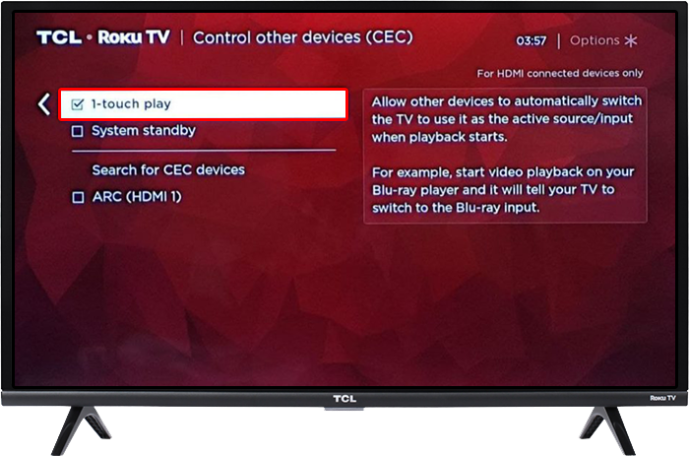
- Reporniți televizorul dvs. TCL.
Firmware Glitch
La fel ca majoritatea software-ului, firmware-ul de pe televizorul dvs. TCL nu este perfect. Uneori, de obicei, după o utilizare prelungită, software-ul poate deveni prost și poate cauza oprirea de la sine a televizorului. În acest caz, repornirea dispozitivului ar putea fi soluția pe care o căutați.
Pentru a reporni televizorul dvs. TCL, puteți merge pe calea de bază și pur și simplu trageți cablul de alimentare din priză. Dar următoarea metodă va oferi o soluție mai detaliată:
- Folosind telecomanda, navigați la „Setări”, apoi la „Sistem”.

- Folosind săgeata dreapta, accesați „Putere”.
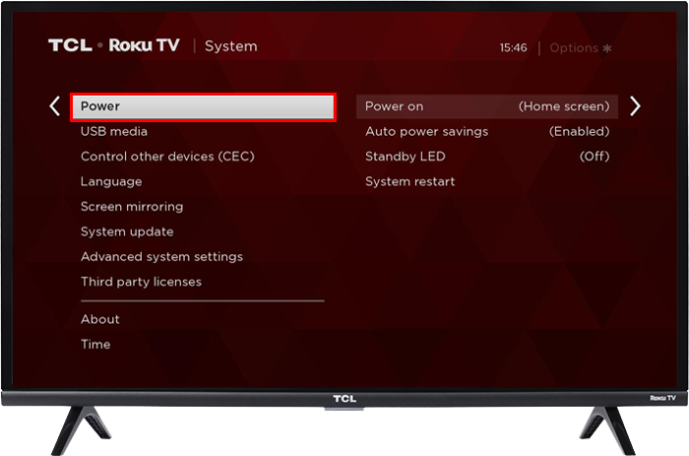
- Mergeți din nou la dreapta pentru a ajunge la „Repornirea sistemului”.
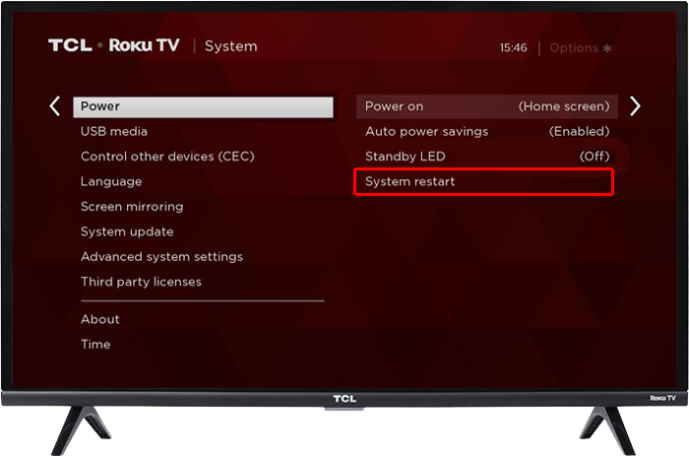
- Apăsați încă o dată săgeata spre dreapta pentru a găsi opțiunea „Repornire”.
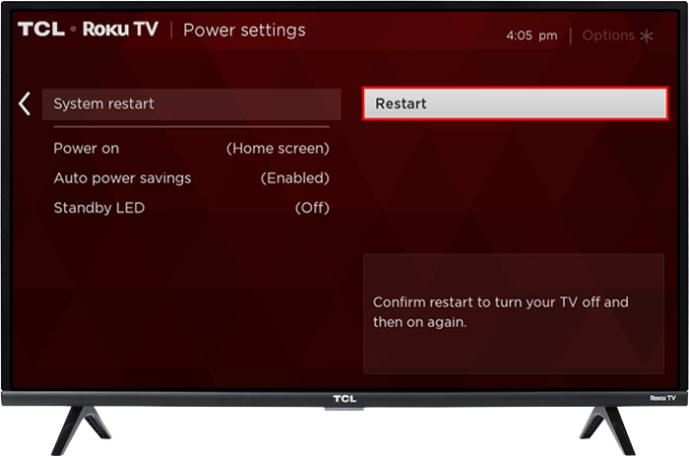
- Confirmați și lăsați televizorul să repornească.
Sleep Timer
Revenind la soluții relativ simple, ar putea merita să verificați pentru a determina dacă cronometrul dvs. de somn este activat. Temporizatoarele de somn pot fi destul de utile, dar sunt și ușor de uitat, oferindu-vă câteva opriri neașteptate.
Din fericire, dezactivarea temporizatorului de repaus pe televizorul dvs. TCL este o sarcină ușoară, realizată în doar câțiva pași:
- Introduceți „Setări”, apoi „Sistem” pe televizor.

- Găsiți secțiunea „Cronometre” care conține opțiunile temporizatorului de repaus.
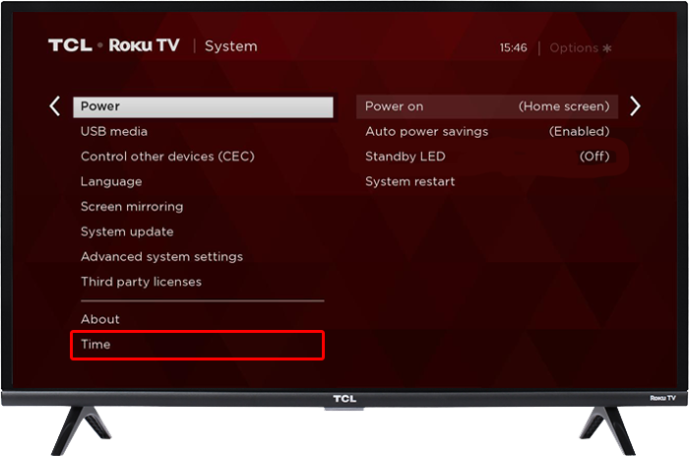
- Intrați în meniul „Sleep Timer” și dezactivați cronometrul.
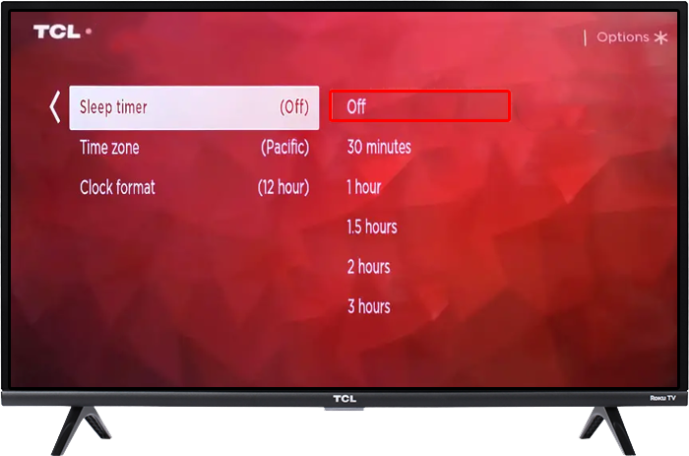
Dacă temporizatorul de oprire a fost cauza problemei tot timpul, va trebui să țineți televizorul pornit pentru o perioadă pentru a vedea dacă problema este rezolvată. Pe de altă parte, dacă televizorul dvs. se oprește dintr-un alt motiv, probabil că nu va trebui să așteptați prea mult pentru a descoperi asta.
Software învechit
Actualizările de software nu sunt doar pentru mici ajustări ale sistemelor dispozitivelor. În schimb, obținerea celei mai recente versiuni a firmware-ului televizorului dvs. poate elimina erorile cunoscute și poate îmbunătăți securitatea și funcționalitatea. Dacă oprirea televizorului nu este doar o problemă cu dispozitivul dvs. individual, ci o problemă relativ comună, este posibil ca aceasta să fie rezolvată în cea mai recentă actualizare.
Cu alte cuvinte, actualizarea software-ului televizorului este crucială. În timp ce actualizările pot avea loc automat, poate fi necesar să începeți procesul manual în acest caz. Modul în care instalați actualizarea va depinde dacă dispozitivul dvs. TCL este Android sau Google TV.
Să începem cu metoda pentru televizoarele Android:
- În meniul „Setări”, derulați în jos la „Mai multe setări”, apoi la „Preferințe dispozitiv”.
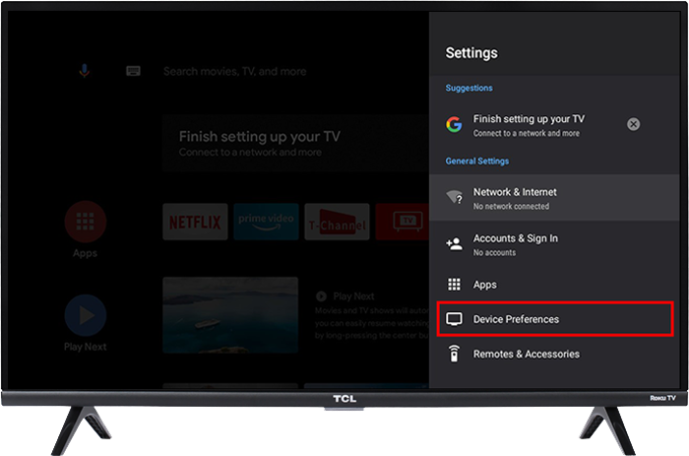
- Accesați „Actualizare sistem” și alegeți „Actualizare rețea”. Televizorul va căuta online noile versiuni de software.
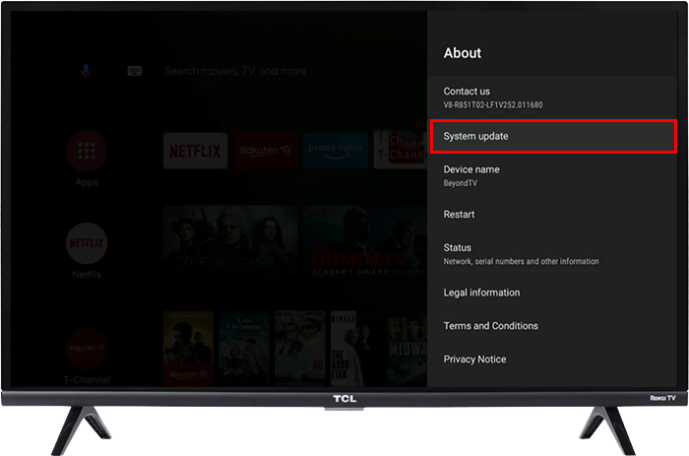
- Dacă este disponibilă o actualizare, confirmați acțiunea atingând „OK”.
Procesul va fi ceva mai scurt pe televizoarele Google:
cum îți verifici berbecul
- Accesați „Setări”, apoi „Sistem”.

- Navigați la „Despre” și continuați la „Actualizare sistem”.
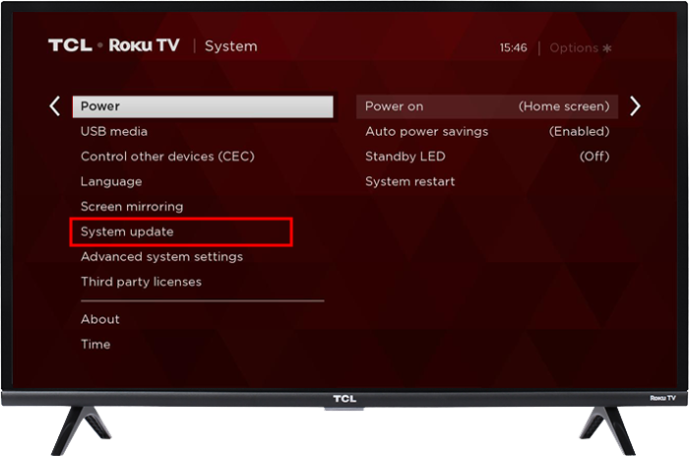
- Faceți pași suplimentari conform instrucțiunilor de pe ecran.
Resetarea din fabrică este necesară
Cu condiția ca nicio altă metodă să nu funcționeze, veți rămâne cu o altă opțiune înainte de a trebui să vă duceți televizorul TCL la un atelier de reparații. Opțiunea în cauză este resetarea din fabrică, care va readuce toate setările de pe televizor la valorile implicite.
Accesarea acestei opțiuni este ușoară – tot ce trebuie să faceți este să accesați „Setări”, „Sistem”, „Sistem avansat” și, în final, „Resetare din fabrică”. Rețineți că această metodă va șterge toate datele și aplicațiile dvs., așa că faceți copii de rezervă adecvate în prealabil.
Păstrați televizorul TCL pornit
Pot exista numeroase motive pentru care televizorul dvs. TCL continuă să se oprească. Din fericire, acest articol a propus tot atâtea soluții. Urmați metodele sugerate și probabil veți putea rezolva problema și veți menține televizorul în funcțiune. Și dacă, dintr-un motiv oarecare, nicio soluție nu funcționează, rețineți că puteți oricând contacta asistența pentru clienți TCL pentru ajutor. În orice caz, mai devreme sau mai târziu, vei face ca televizorul să funcționeze conform intenției.
Ați reușit să opriți televizorul dvs. TCL să nu se oprească? Care a fost cauza problemei? Anunțați-ne în secțiunea de comentarii de mai jos.









